メッセージ送信予約|新規作成とは
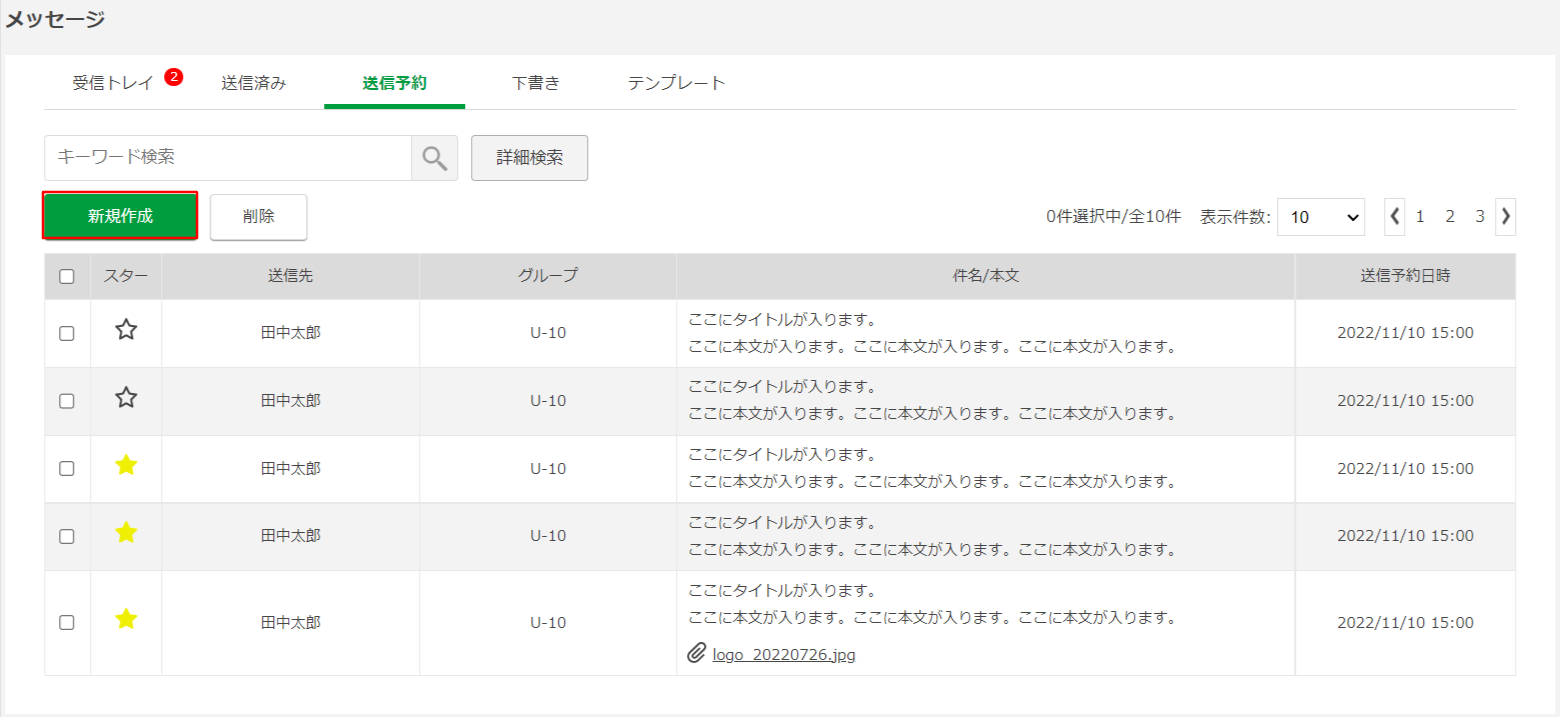 新規作成とは、メンバー様にメッセージを送信したい場合に使用する機能です。
新規作成とは、メンバー様にメッセージを送信したい場合に使用する機能です。
新規作成の入力項目
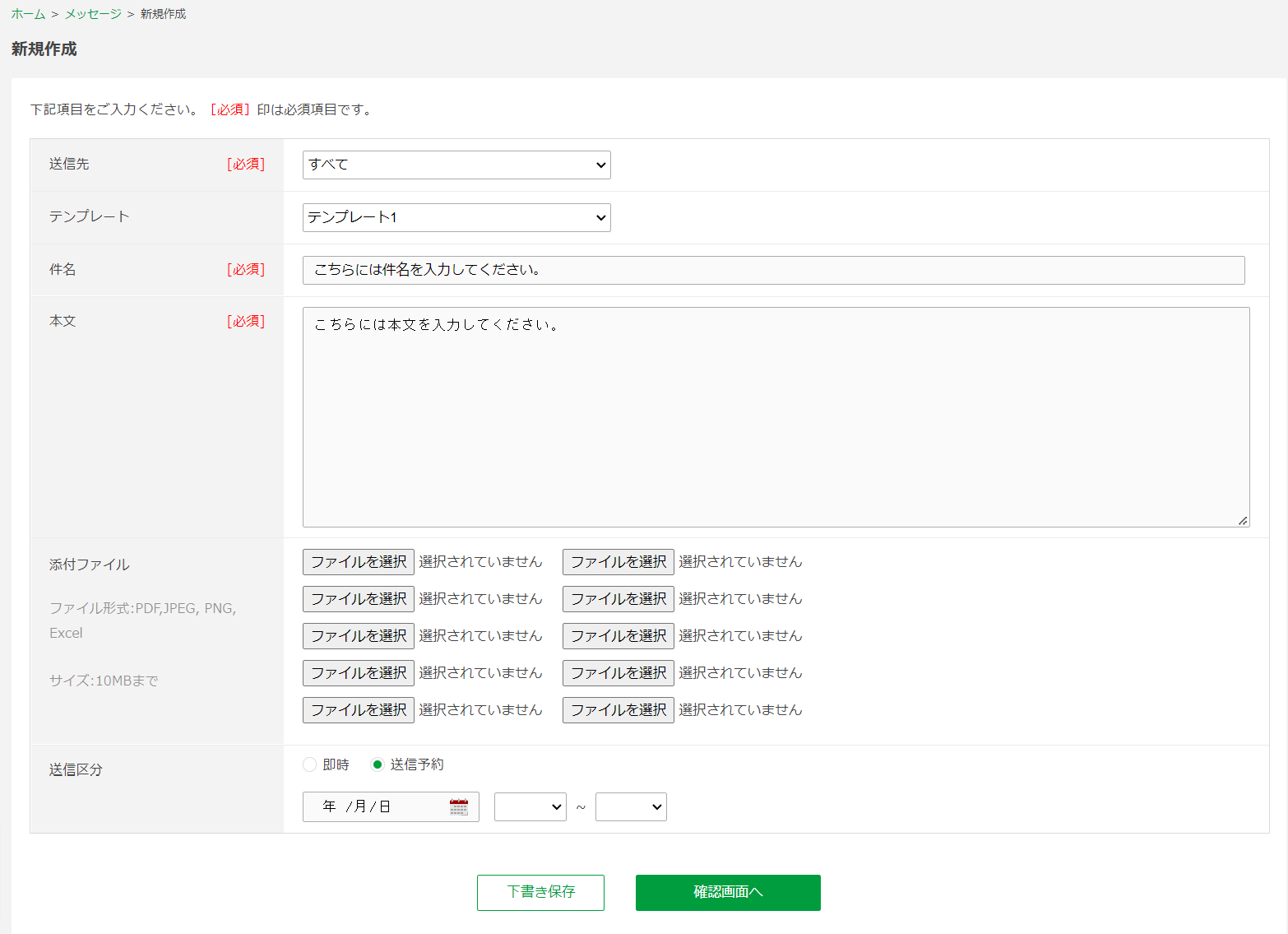
新規作成画面に記載されている各入力項目について説明します。
①送信先・・・すべて、会員を指定、グループを指定の3つの中から選択できます。
②テンプレート・・・保存しいているテンプレートを選択できます。
③件名・・・件名の入力ができます。
④本文・・・本文の入力ができます。
⑤添付ファイル・・・ファイル形式(PDF,JPEG, PNG, Excel)の中から最大10ファイル、サイズ10MBまで添付できます。
⑥送信区分・・・即時、送信予約を選択できます。送信予約の場合、日時の選択が必要となります。
すべての項目で入力・選択が終了次第、「確認画面へ」ボタンをクリックします。
新規作成の入力内容確認
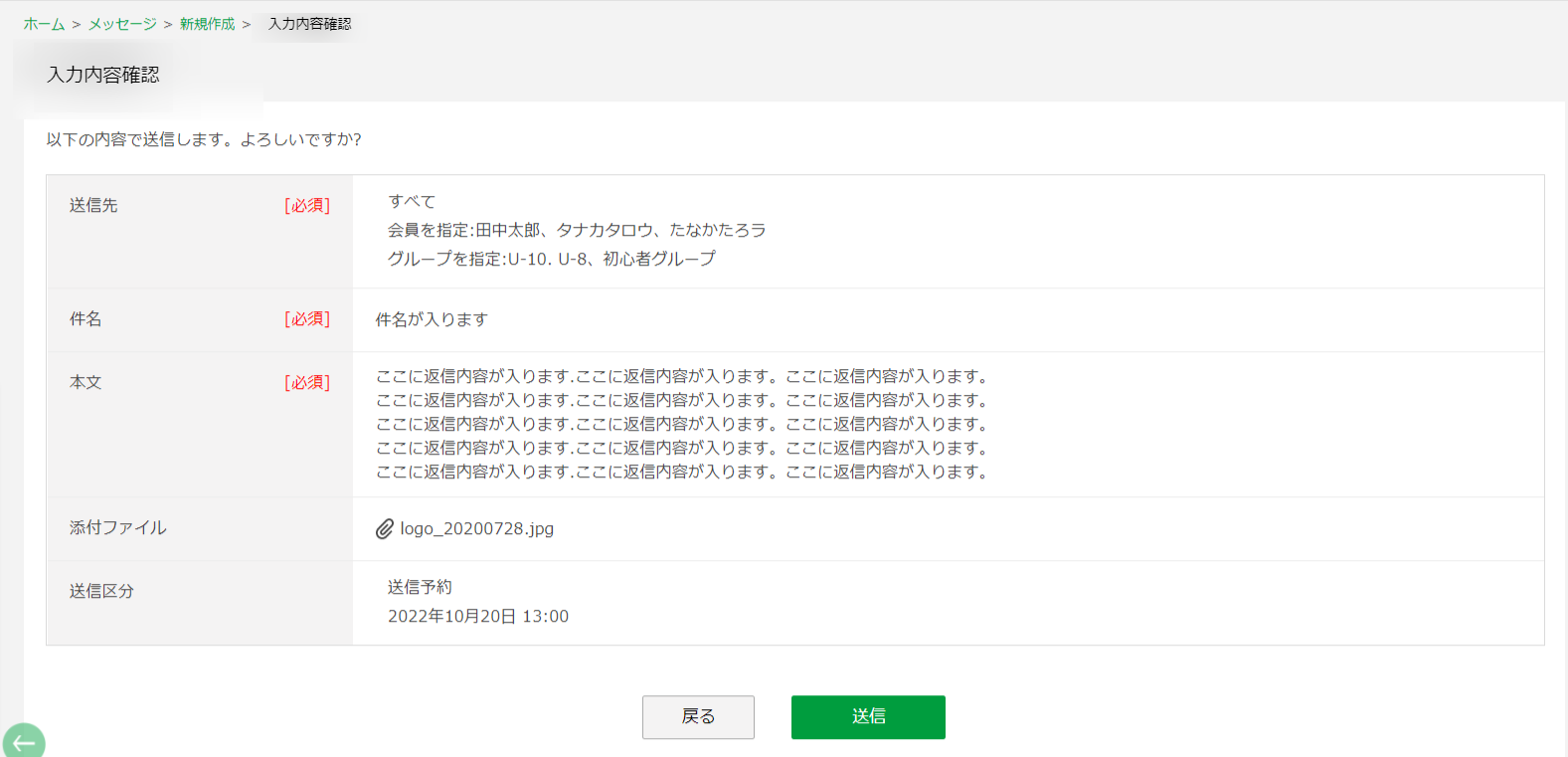
入力内容確認後、「送信」ボタンをクリックで送信が完了となります。
メッセージ送信予約|詳細
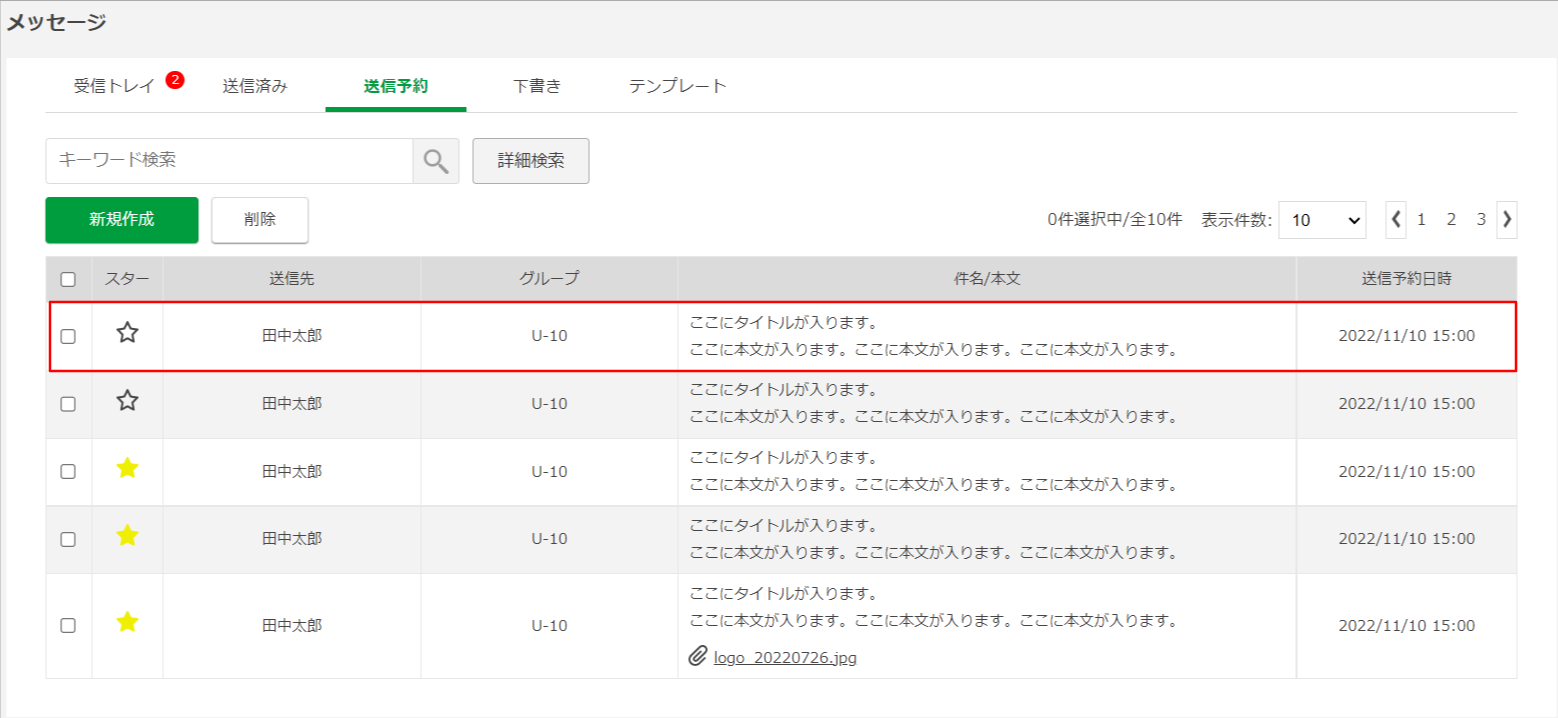 赤枠をクリックすることで送信予約メッセージ詳細を確認することができます。
赤枠をクリックすることで送信予約メッセージ詳細を確認することができます。
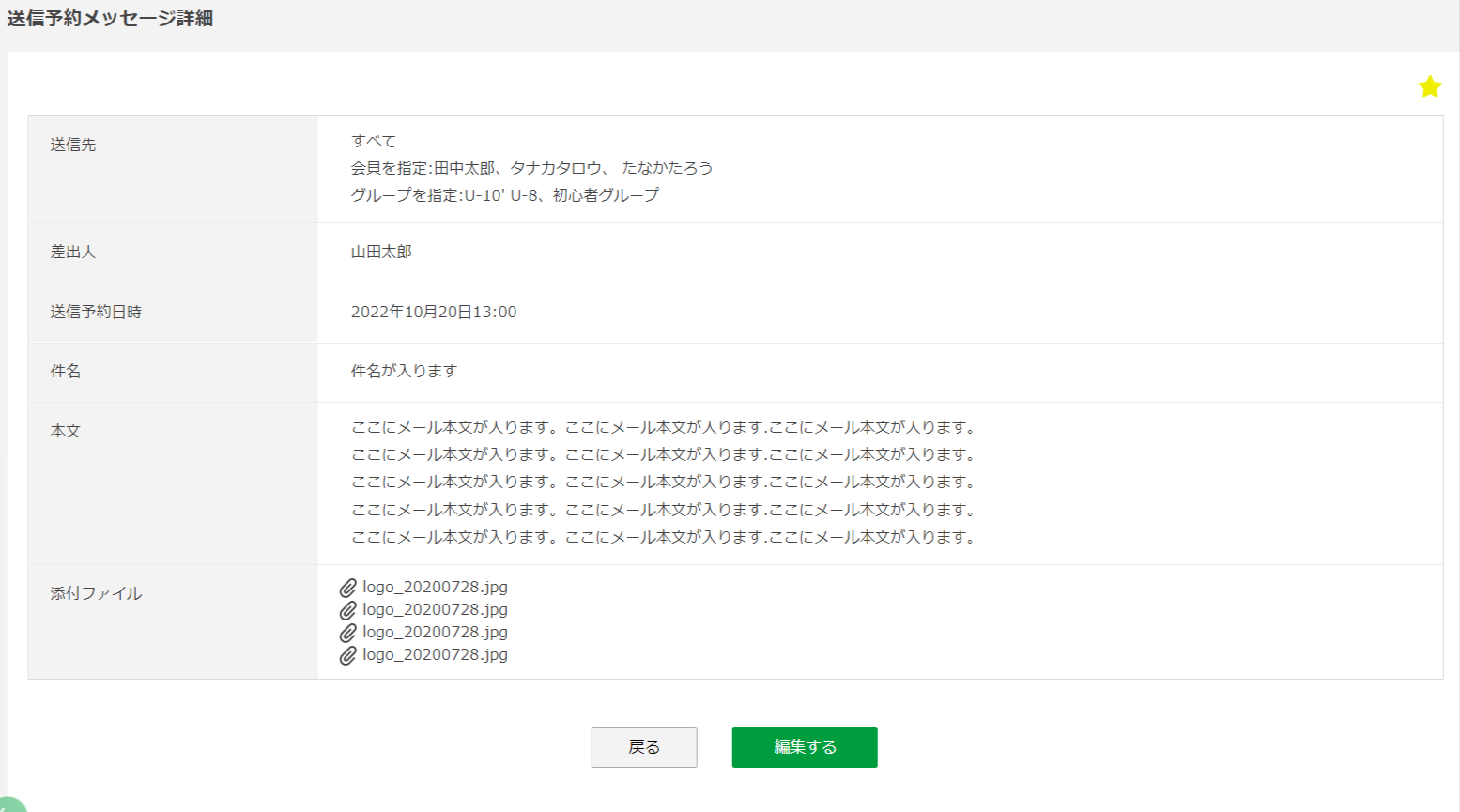
送信予約メッセージ詳細では、送信予約メッセージの詳細を見ることが可能です。
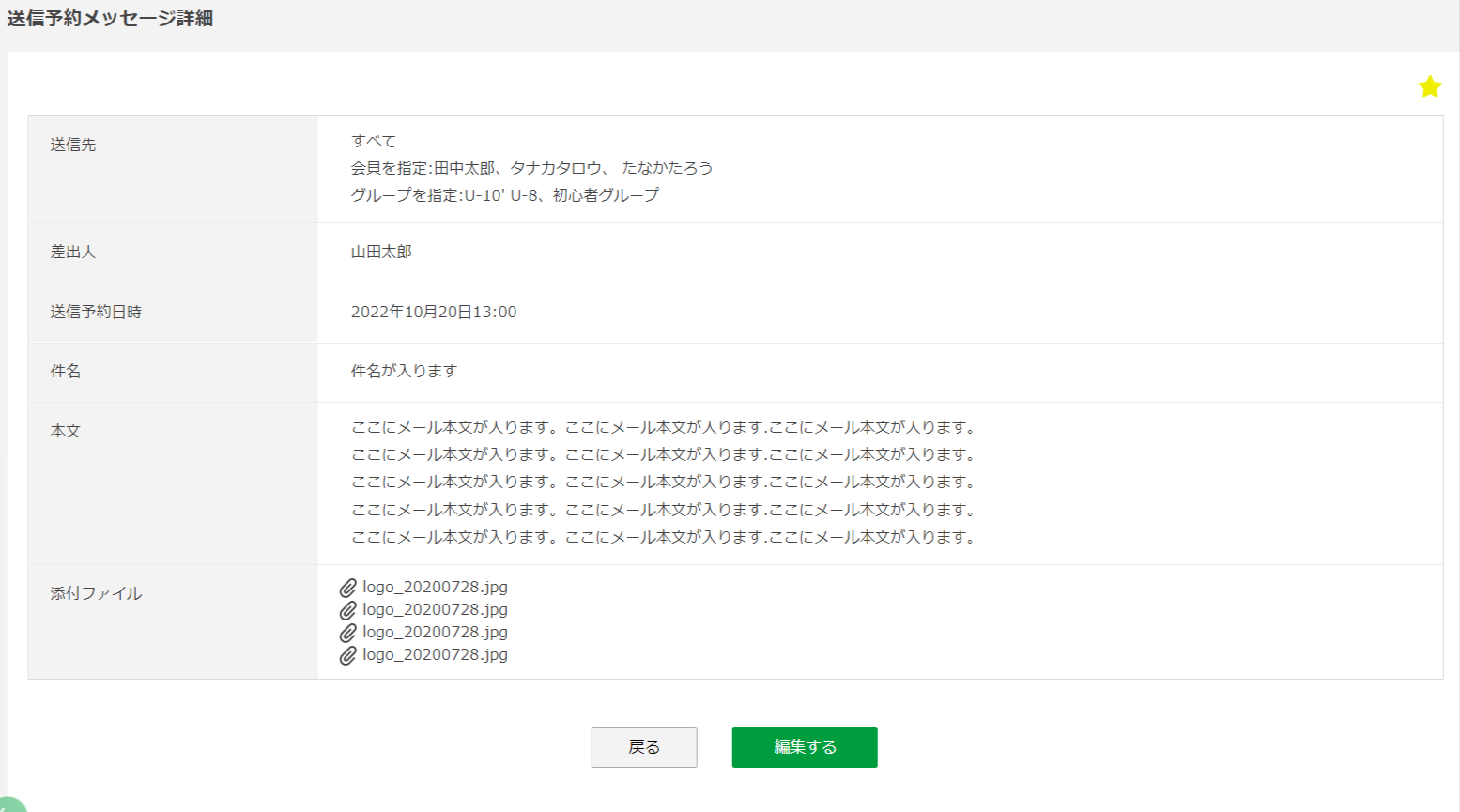
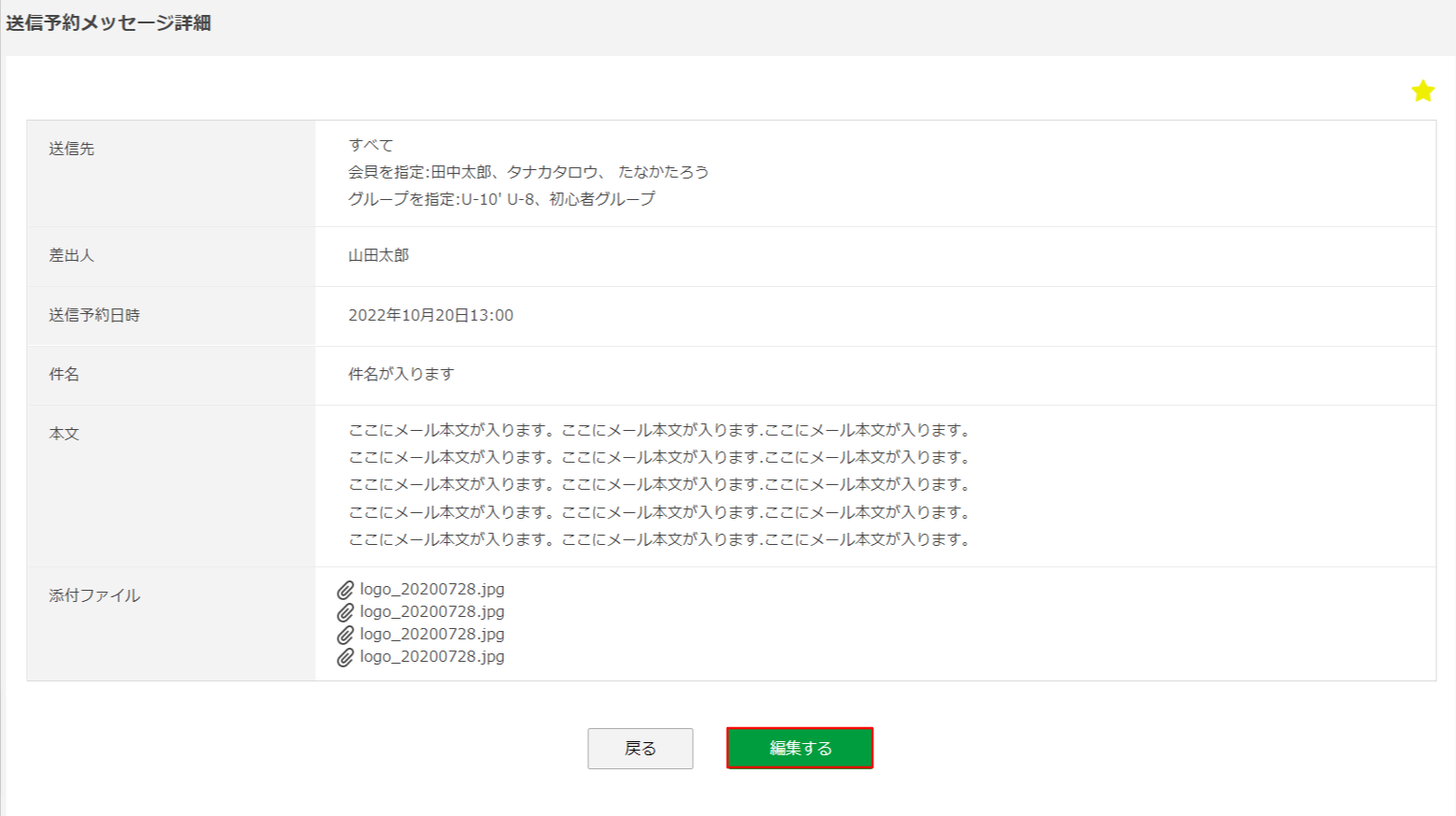
編集するをクリックすることで、送信予約メッセージを編集することができます。
メッセージ送信予約|入力内容変更
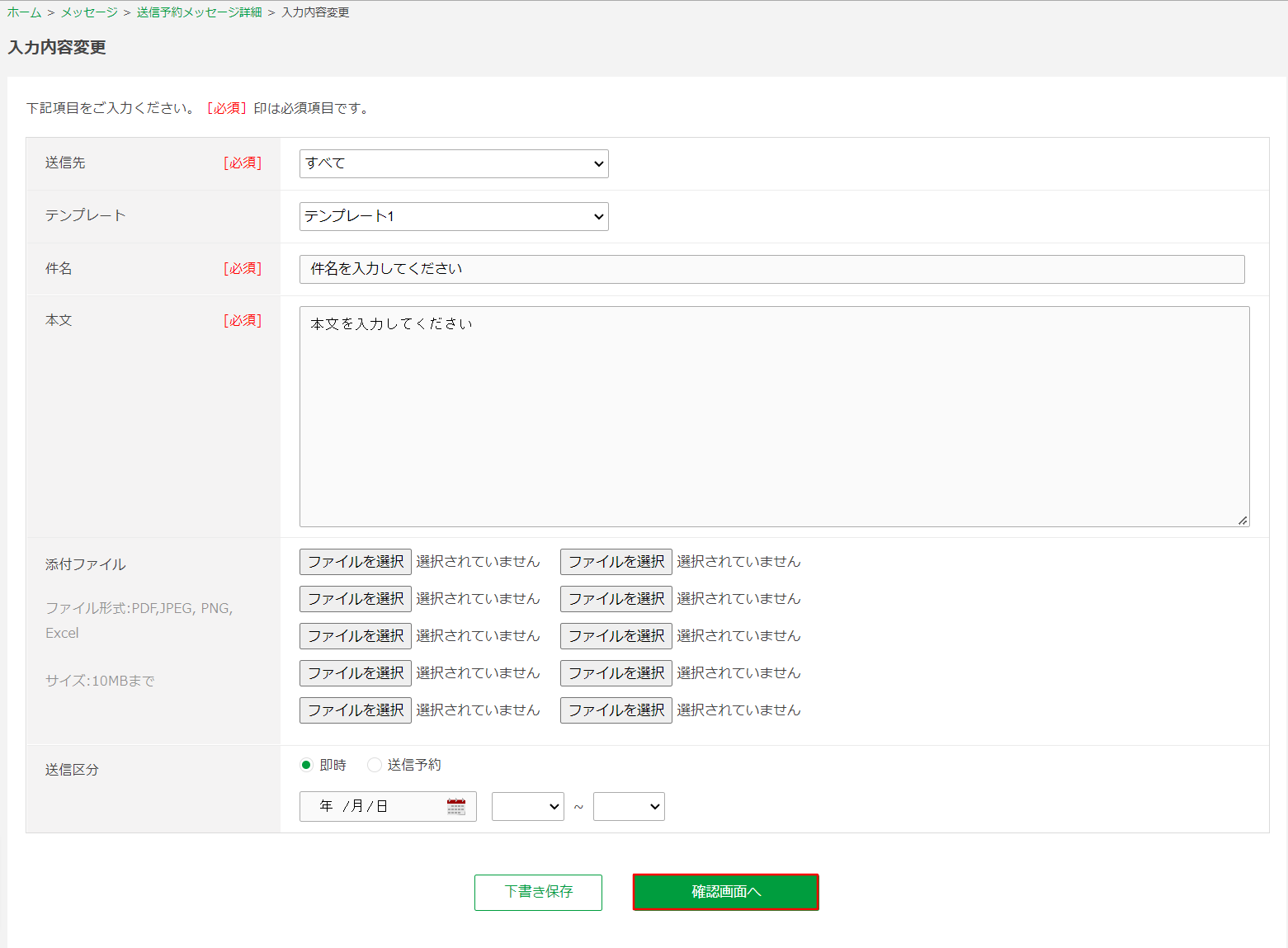
こちらの画面では入力内容の変更を行えます。
必須項目を入力後、「確認画面へ」をクリックすることで確認画面のページに移動できます。
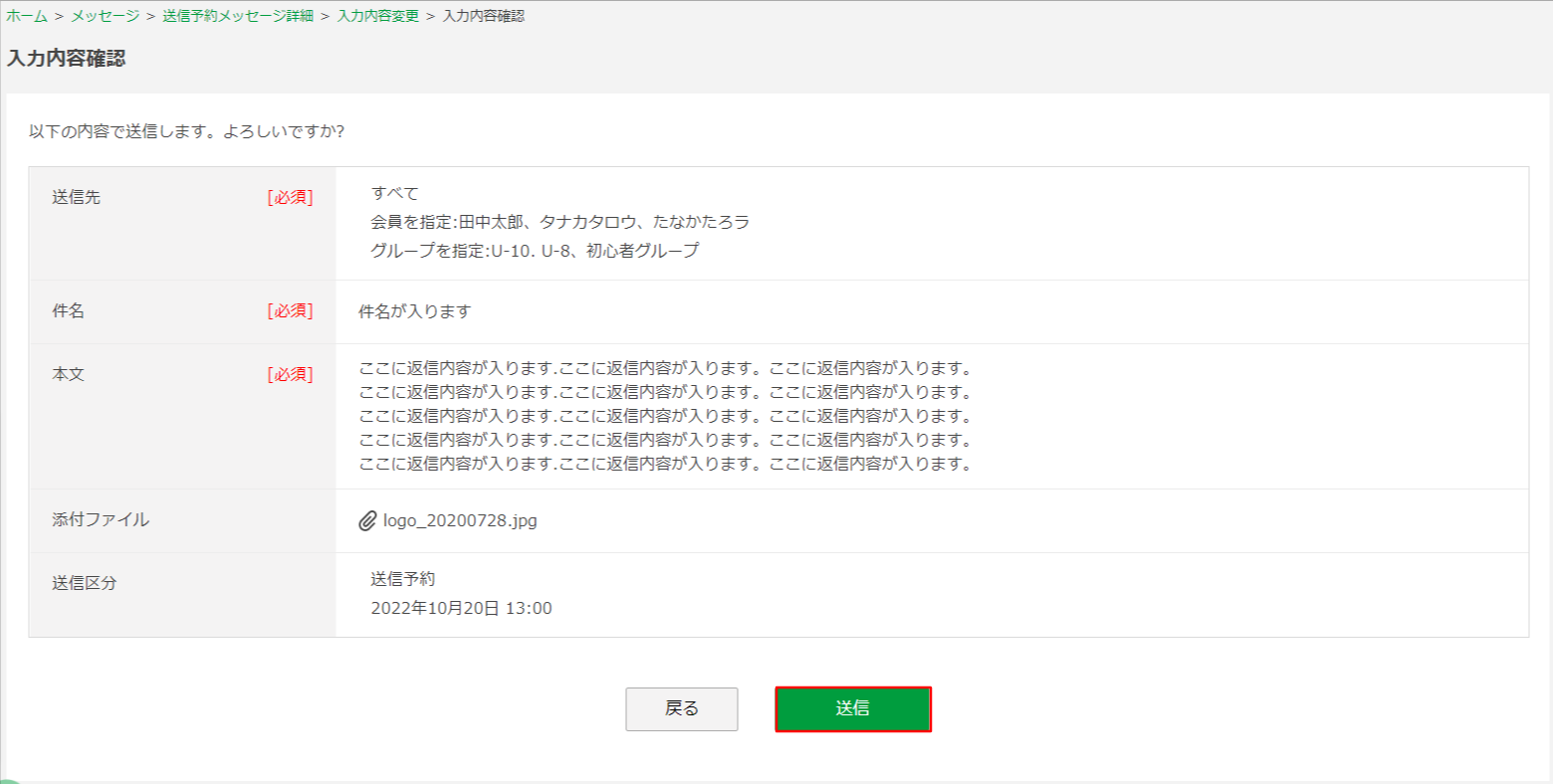
入力画面を確認後、「送信」ボタンをクリックします。
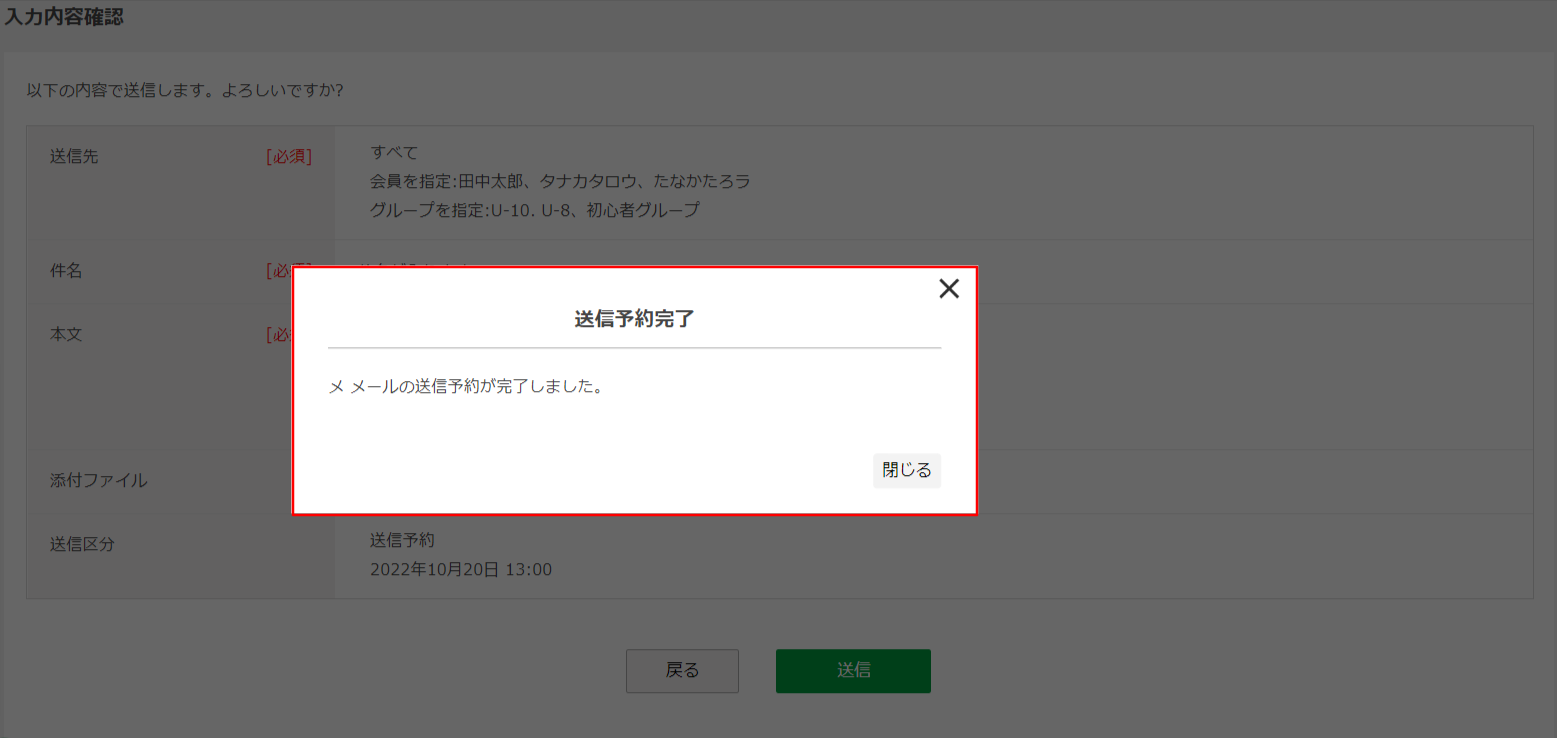
こちらの画面が表示されたことで、送信予約完了となります。
